- トップ
- マガジントップ
- [ 趣味 ]に関する記事一覧
- 【スキャンカットってなに?】応援うちわ作りにチャレンジ!
ハンドメイドがもっと楽しくなる!手作り情報サイト
【スキャンカットってなに?】応援うちわ作りにチャレンジ!

スキャンカットに関する「よくあるご質問」に答えていく連載企画。
今回はいろいろな素材を使い、コンサートなどでよく使われる応援うちわを職場の先輩の名前で作ってみました。
こちらの記事もおすすめ!
【スキャンカットってなに?】製品の説明から基本的な使い方まで
コメントの中で「スキャンカットで何ができるのかわからない」、「スキャンカットの操作は簡単そうだけど、わたしのやりたいことはできるの?」など、スキャンカットに興味を持っているからこそ生まれる質問が多く寄せられましたが、配信の限られた時間では十分に回答することができませんでした。
そこで、今後はスキャンカットに関する「よくあるご質問」をクラフト日和で定期的に紹介していきます。
応援うちわの作り方
一般的な応援うちわの作り方は下記の通りです。
①Word等で文字や図形の大きさ・形を決める
②印刷して実際のうちわに乗せ大きさを調整
③カットしたい素材に形を写す
④ひたすら切る
⑤切った素材を貼り合わせ完成
時間が非常に掛かるので、印刷で手軽に済ませている方も多いのではないでしょうか。
「でもやっぱり装飾にこだわった手作りうちわを作りたい!」という方におすすめしたい、スキャンカットを使ったうちわの作成工程を紹介します。
事前準備
用意するもの
| ・文字用の素材(画用紙、グリッターシート、シールフェルト) |
| ・レース 1m巻×2 |
| ・うちわ (ハートタイプ、骨組タイプ) |
| ・ノートPC(データ作成用) |
使用する製品

今回もSDXシリーズのSDX1200を使用します。
製品と消耗品は使いかけの状態で、新品ではありません。
【留意事項】
機構の異なるCMシリーズを使用した場合や、刃やマットの消耗度合いによっては、今回の実験と結果が異なる場合がございます。
作業工程
データを作る
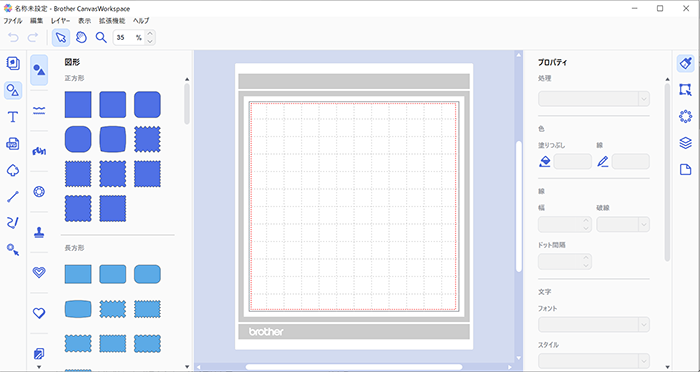
手書きや印刷物を用いてデータを作ることができますが、今回はブラザーの無料アプリ『キャンバスワークスペース』で作り込んでいきます。『キャンバスワークスペース』では、ペイントツールやpowerpointのような操作でカットデータを作ることができます。
うちわの大きさの目安となる図形を置き、実際の仕上がりの大きさに合わせて拡大します。
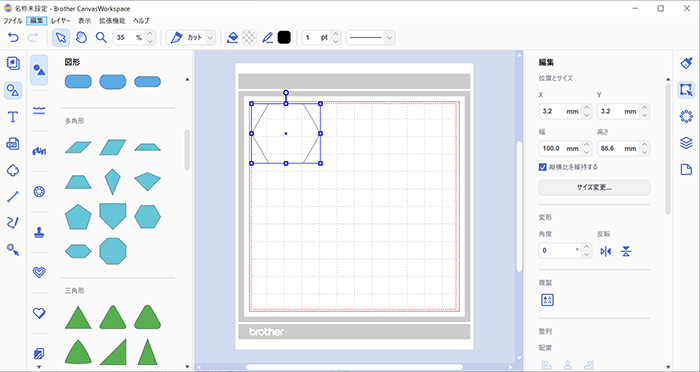
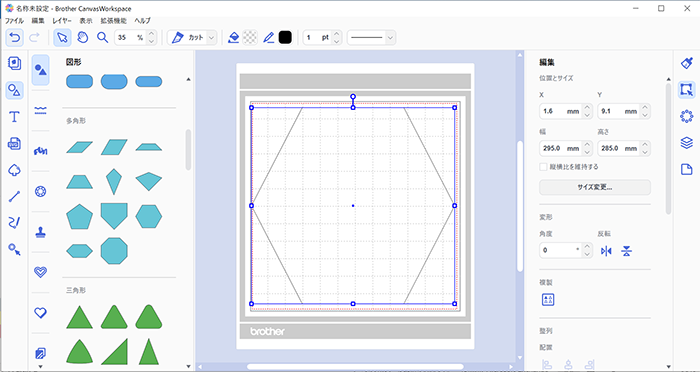
配置した図形に合わせて文字を配置していきます。
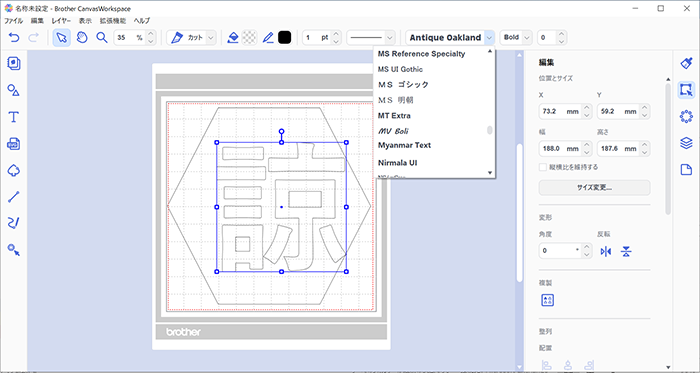
フォントはお使いのPCに内蔵されているtrue typeフォントをお使いいただけます。
※powerpointなどで通常使用されているフォントで、Windowsであれば創英角ポップ体など。フリーフォントも使用可能です。
お好きなフォントを選んだら、文字に縁取りを付けます。『オフセット』機能で外側1.5mmにカット線を付けると…
この通り!カット線が重なってしまっているところは『重なり処理』でくっつけて一つのパーツにできます。
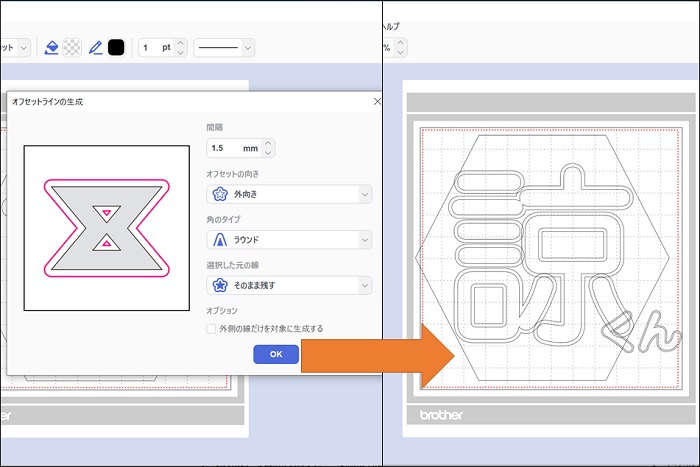
更にPCに保存した画像を取り込んだり、内蔵模様のハートや星をちりばめたりして…
このようなデータを作ることができました!(見やすいように色を付けて表示しています。)
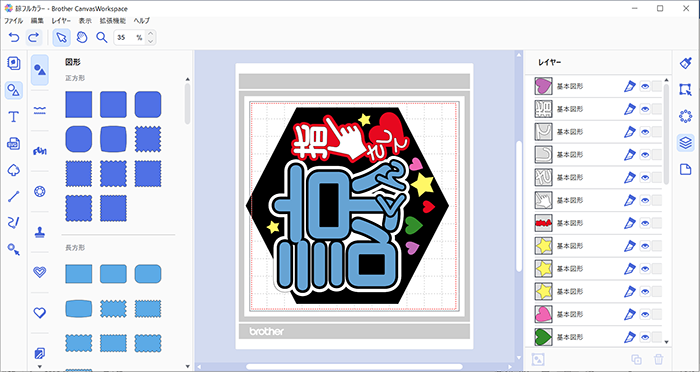
全体の操作の流れはこんな感じです。
データ作成に1時間程度掛かりましたが、デザインが得意な方はもっと早くできると思います。
素材をカット
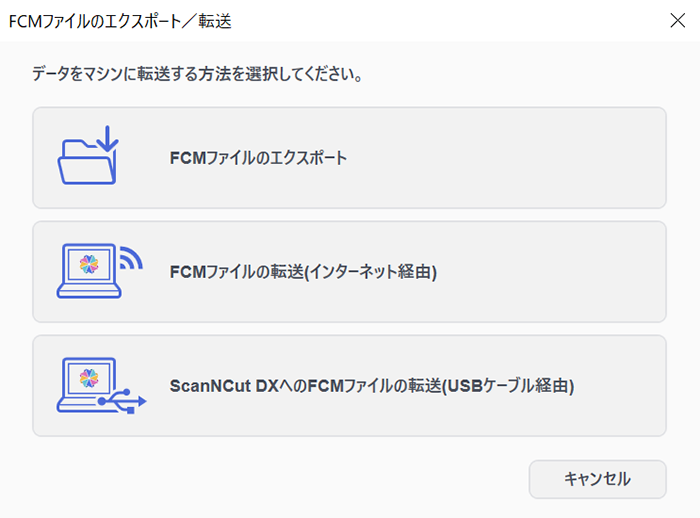
作成したデータはUSBメモリ、無線LAN、USBケーブル(同梱していません。Windowsのみ対応です)のいずれかで本体に転送/保存します。
本体でカットデータを呼び出し、重なっていたパーツをずらしたり、今は切りたくない図形を削除したりしたら、スタートボタンを押すだけ!

これだけのパーツがカットできました!
すべてをカットするのに掛かった時間は15分程度でした。一番細かい青色の『諒』も3分程度でカット。
指の部分は思い付きでグリッターシートを同型で切って重ねてみました。
何度でも同じ形で切れる、大きさを変えても切る手間や時間が変わらないのがスキャンカットのいいところです。

フェルトでも作成してみました。
うちわのサイズは先ほど作成したうちわより小さいため、文字データを縮小していきます。
『背景スキャン』という機能を使えば、うちわの台紙を直接スキャンし、うちわに収まるのか大きさの変更ができます。
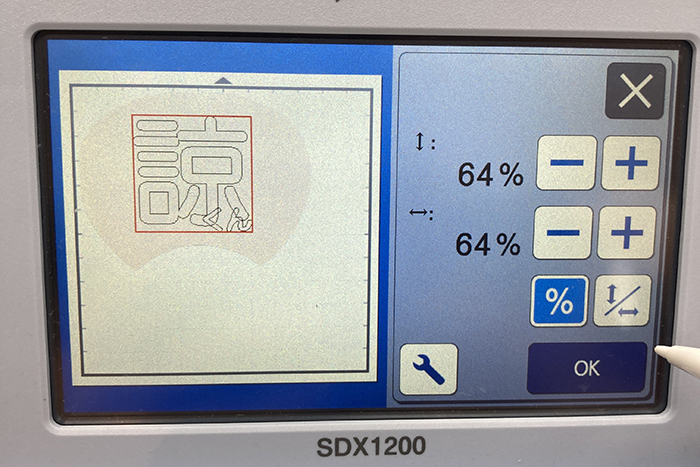
さらに、スキャンしたうちわの台紙に合わせて下地となる布を切っていきます。
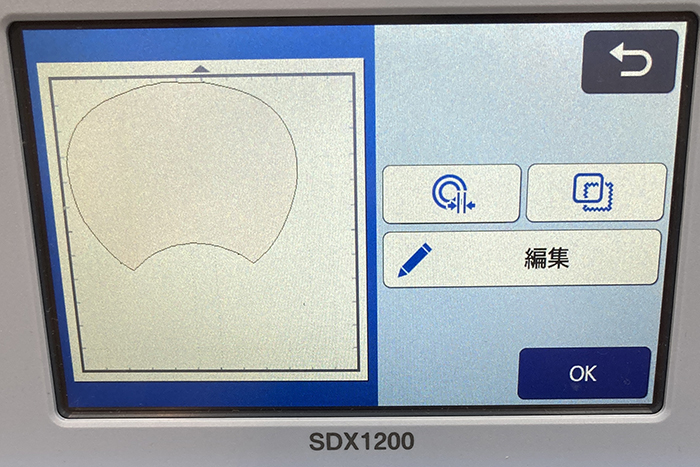
完成

パーツをうちわに貼り付け、周りにレースをボンドで留めてみたら、とてもかわいく仕上がりました!
こちらのうちわは原材料費総計1,000円以下。蛍光シートや布に凝れば、もっとかわいいものが作れそうです。
また、本体にデータを保存したので、次回以降は素材を変えて同じ形を何回でもカットできます。
熱転写シートをカットしてオリジナルTシャツを作ったりもでき、夢が広がりますね!
スキャンカットに関する疑問を解消していこう!
今回はブラザーの無料アプリ『キャンバスワークスペース』の使い方を中心にご紹介しました。
気になった方はぜひ、HPをチェックしてみてください。
こちらの記事もおすすめ!
スキャンカットに関する「よくあるご質問」に答えていく連載企画。
今回から複数回にわたり、100円ショップで購入できる素材をカットできるかどうか実験していきます。
1回目の題材は、薄い紙とシール素材です。
こちらの記事もおすすめ!
スキャンカットに関する「よくあるご質問」に答えていく連載企画。
今回から複数回にわたり、100円ショップで購入できる素材をカットできるかどうか実験していきます。
2回目の題材は、②厚手素材編です。
こちらの記事もおすすめ!
スキャンカットに関する「よくあるご質問」に答えていく連載企画。
今回から複数回にわたり、100円ショップで購入できる素材をカットできるかどうか実験していきます。
第3回目の題材は、比較的硬い素材です。










